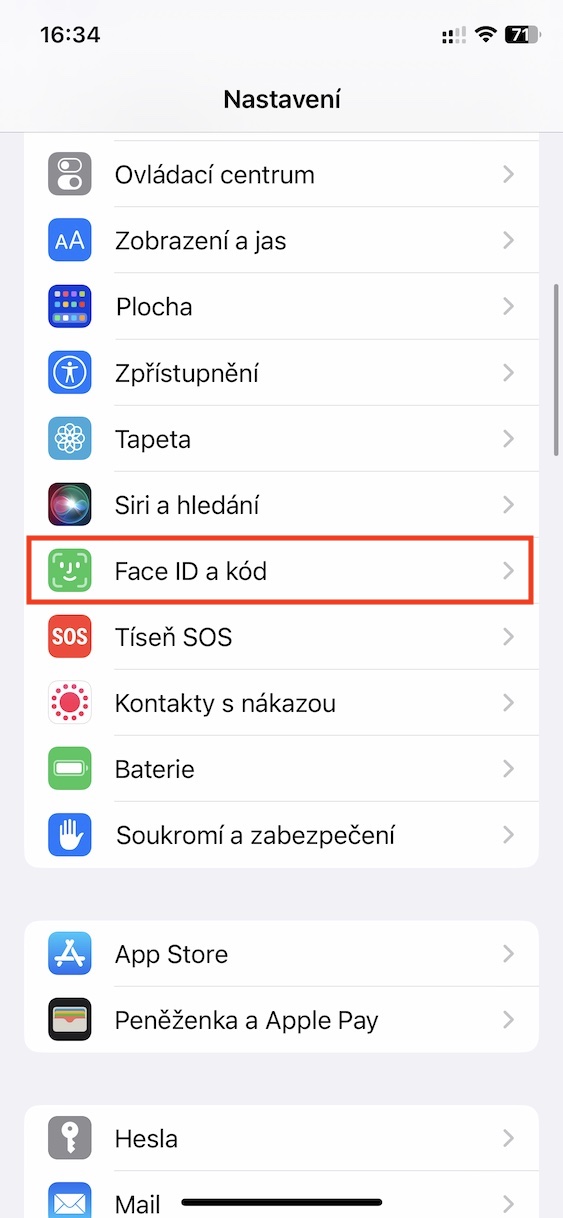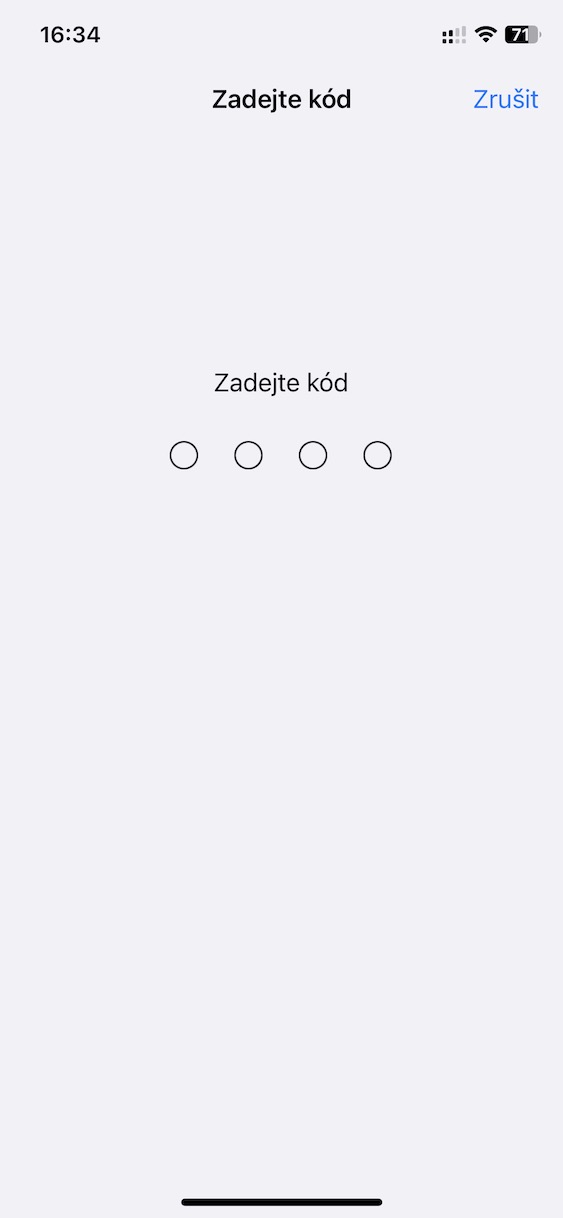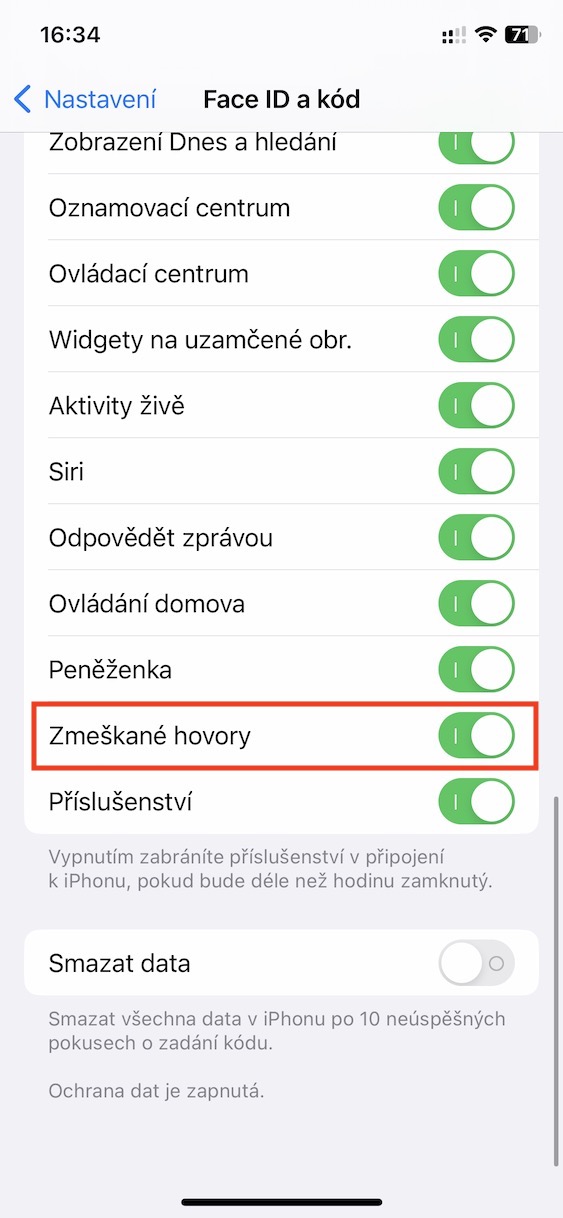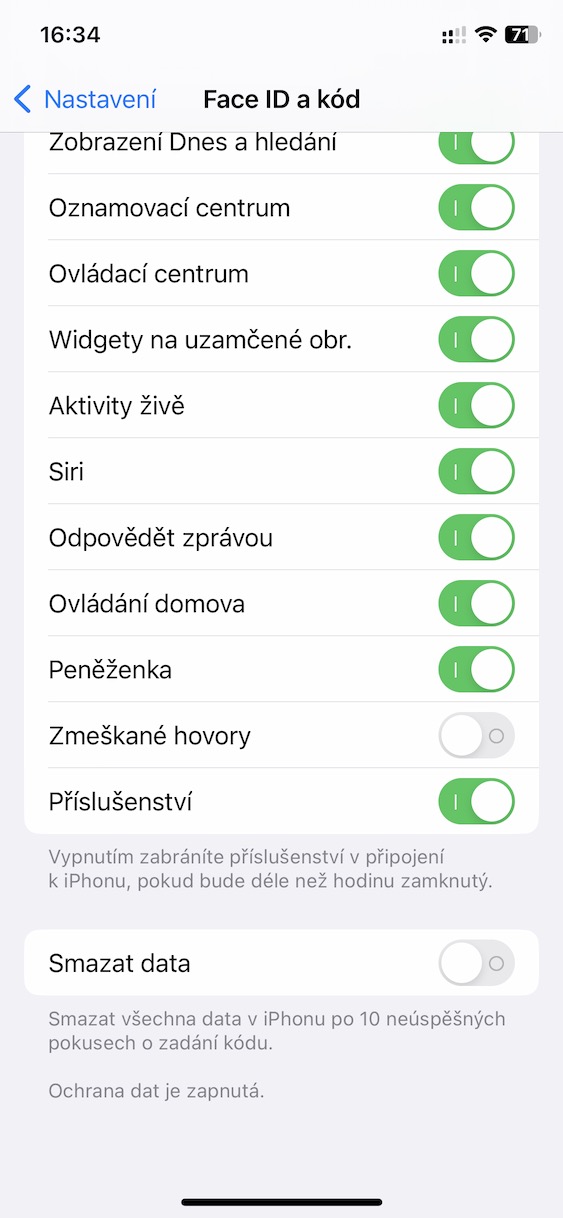Giunsa pagpugong ang dili gusto nga pag-dial gikan sa lock screen sa iPhone? Ang mga missed calls makita sa lock screen sa iPhone, nga makapasayon sa pag-redial niini. Bisan pa, sa usa ka busy nga sitwasyon, mahimo’g mahitabo nga wala nimo gituyo ang pag-tap sa pahibalo ug magsugod usa ka tawag nga dili nimo gusto nianang higayona. Kini nga artikulo magpakita kanimo kung giunsa pagpugong ang mga wala’y tawag nga ma-dial gikan sa lock screen sa imong iPhone ug padayon nga kontrolon ang imong mga tawag.
Mahimo nga interes nimo

Ang dili tinuyo nga pag-usab sa mga wala'y tawag nga tawag gikan sa lock screen mahimong makapahigawad. Maayo na lang, adunay usa ka yano nga paagi aron ma-disable kini nga bahin sa imong iPhone aron mapugngan ang dili gusto nga mga tawag.
Giunsa pagpugong ang dili gusto nga mga tawag gikan sa lock screen sa iPhone
Kung gusto nimo mapugngan ang dili gusto nga mga tawag gikan sa lock screen sa imong iPhone, sunda ang mga panudlo sa ubos.
- Ablihi ang app sa imong iPhone Mga setting.
- Adto sa seksyon Face ID ug passcode (o Touch ID ug passcode).
- Isulod ang imong authorization code.
- Sa seksyon Tugoti ang pag-access kung gi-lock disable ang opsyon Mga missed calls.
Ang pag-deactivate sa mga missed calls sa mga setting dili makaapekto sa pagpakita sa mga pahibalo mahitungod niini. Ang mga pahibalo makita gihapon, apan ang pag-tap niini dili makasugod ug tawag. Ang pag-disable sa abilidad sa pag-dial sa mga wala'y tawag nga tawag gikan sa lock screen usa ka yano ug epektibo nga paagi aron mapugngan ang dili gusto nga mga tawag ug mapadayon ang pagkontrol sa imong mga tawag sa telepono. Salamat sa kini nga setting, malikayan nimo ang dili maayo nga mga sitwasyon ug sigurado ka nga magsugod sa tawag kung gusto nimo.